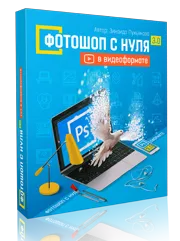Урок 37 направи ванилия ефект в Photoshop - уроци Lightroom и Photoshop
Момчета, как копнея да споделите с уроците по Photoshop. Как можа да се изчака най-малко някои урок. Диво пред вас се извинявам! И днес е първият урок, в продължение на 3 месеца ще бъде посветена на обработката на изображения в един много популярен стил - ванилия.
Всъщност обработват в този стил е много лесно, но картината става по-топло и романтично. Например, аз се снимат от интернет, ако сте прекалено мързеливи, за да се търси, вие, разбира се, могат да бъдат изтеглени от сайта ми.

Между другото, един урок в нещо като урок за тониране. Добре, да започнем ...
Стъпка 1. изважда малко контраст нашите снимки с функцията "Нива".
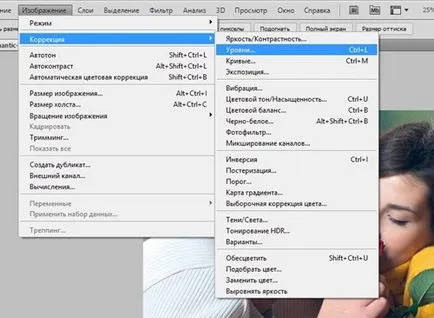
Малко смяна на дясно и ляво плъзгача надясно съответно наляво.
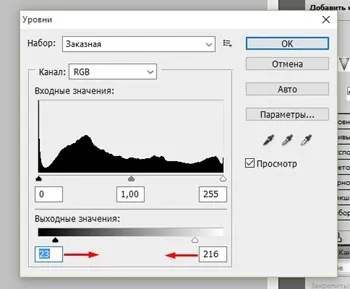
Стъпка 2 и създава "корекция слой маска" и попълнете ярко зелено.
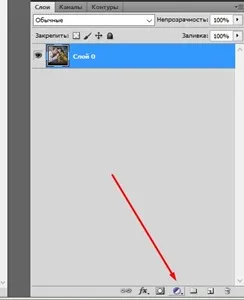
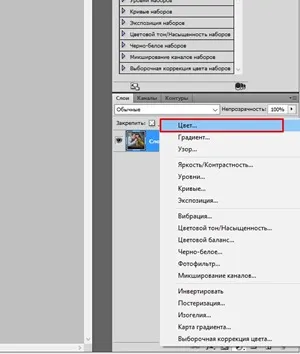
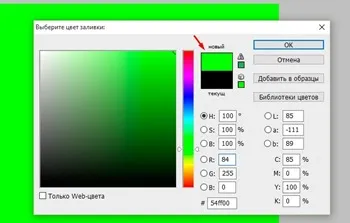
Стъпка 3 и изберете "изключение", и отбеляза за "непрозрачност" до 15%, въпреки че тя се основава на снимки.
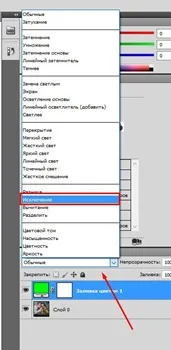
Стъпка 4. Повторете стъпки 2 и 3, е сега само да попълните всички синьото и сложи "непрозрачност" на нивото на 15-20%.

Стъпка 5. По принцип, можете да оставите всичко това, но аз ви съветвам да се прилага единна структура - изтегляне. Изтегляне? Сега ние продължим.
Коригирана, добре, ние прилагаме текстура за нашия имидж.
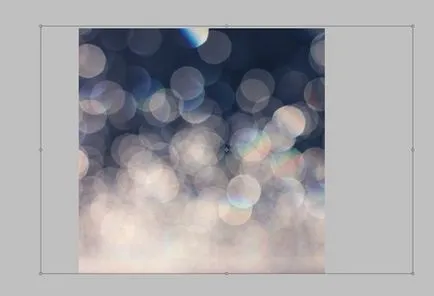
И постави в режим "меко цвят" на "непрозрачност" на 20-25%.
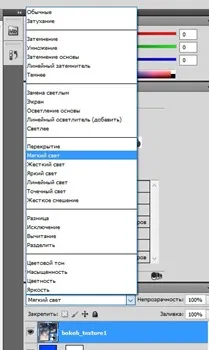
Ето, това е всичко! Може би, в този случай, оригиналът изглежда по-добре, но това не е за всеки. Но картината е станала по-романтично и топло.
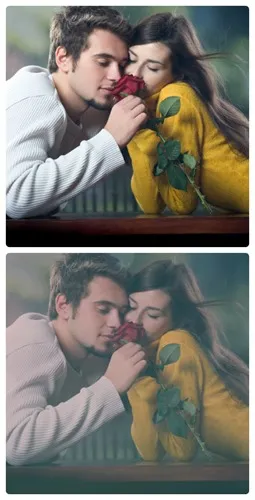
Гласувайте, Бих се радвал, вашето мнение: